
시작
- 라즈베리파이4 or 3
- SD카드 8GB 이상 ( 컴퓨터에 연결할 수 있게 SD카드 리더기 있어야함 )
- 와이파이 공유기 or 스마트폰 핫스팟
23년 11월 현재. RaspBerry 공식사이트에서 손쉽게 포맷 및 디스크굽기가 가능해졌습니다. 참고해주세요.
- 1~3단계를 공식
Raspberry Pi Imager로 끝낼 수 있습니다.
1. SD카드 포맷
- SDCardFormatter 를 설치하여 실행
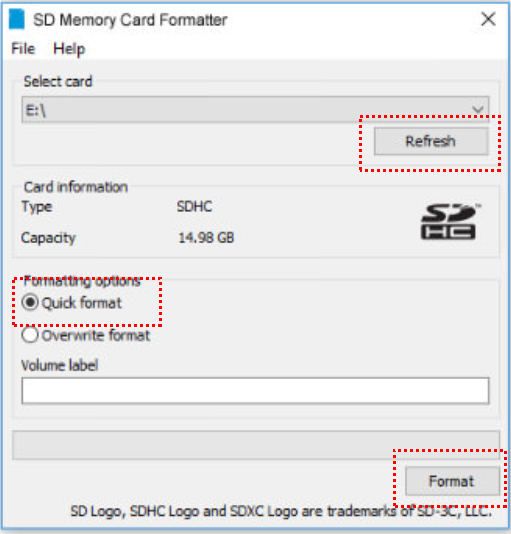
- SD카드 삽입 후, SD카드 위치를 찾아서 위의 Format 을 누르면 된다.
- 포맷 완료후 윈도우에서 포맷해야한다고 뜨는데,
절대 절대! 윈도우로 포맷하면 안된다.
2. 라즈비안 OS
- 라즈비안 OS : 라즈베리파이 전용 리눅스_32bit(라즈베리는 32bit만 지원)
- 공식사이트에서 해당 img를 다운로드 한다.
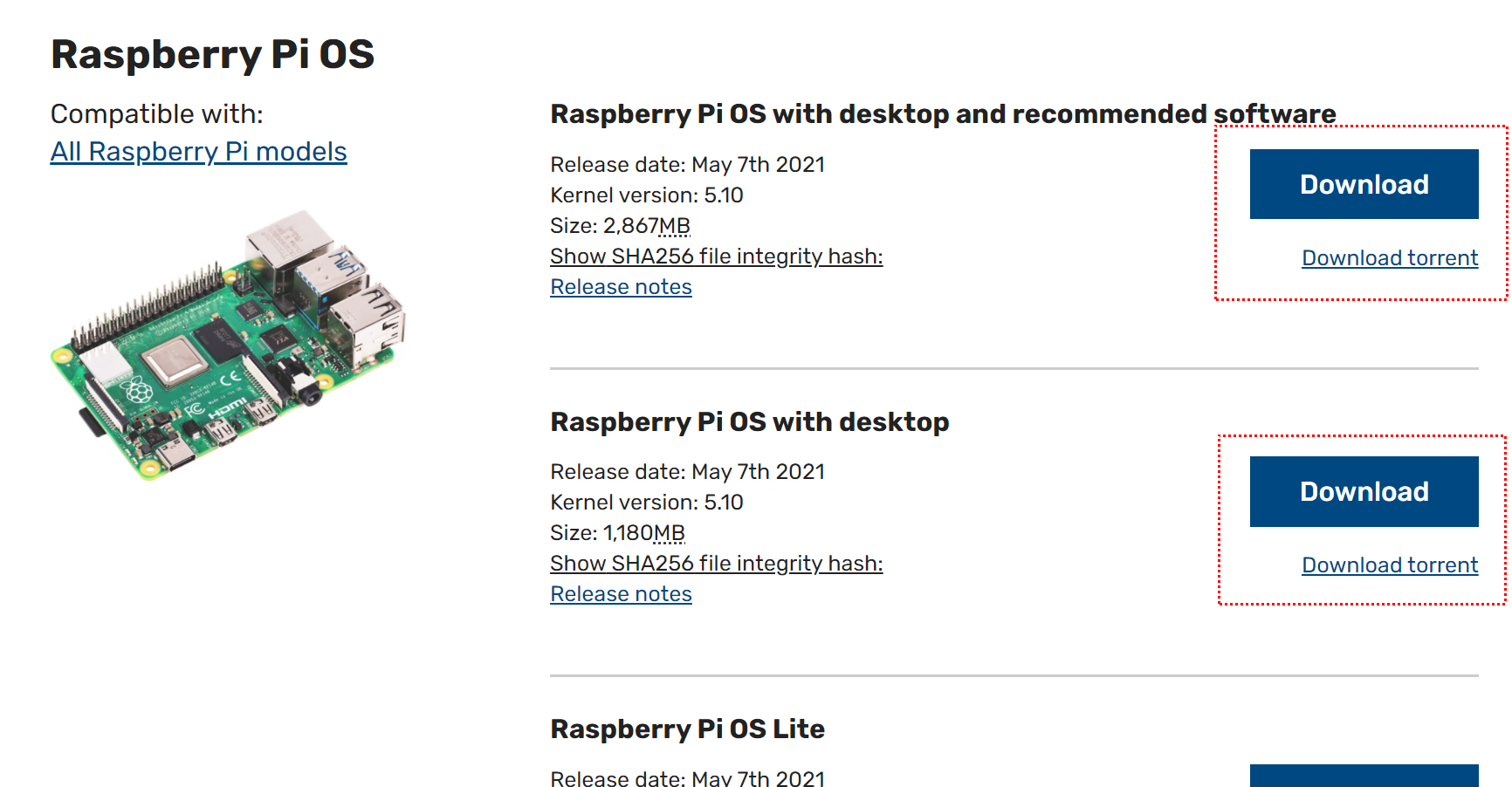
- 둘중하나 다운받자.
3. SD 카드 굽기
- 설치한 OS이미지를 SD카드에 굽는다.
- Win32DiskImager를 다운받고 실행 후 해당 img 파일을 Write 하면된다.
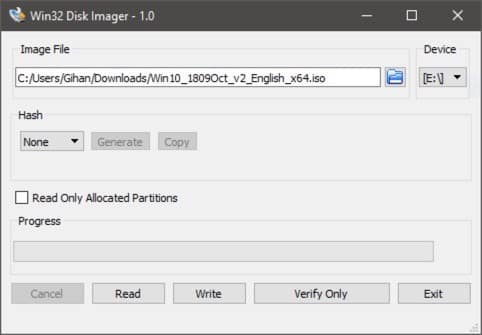
4. Wifi 및 SSH 설정
- (1) 윈도우 폴더 화면에서 이렇게 확장자명이 보이도록 체크한다.
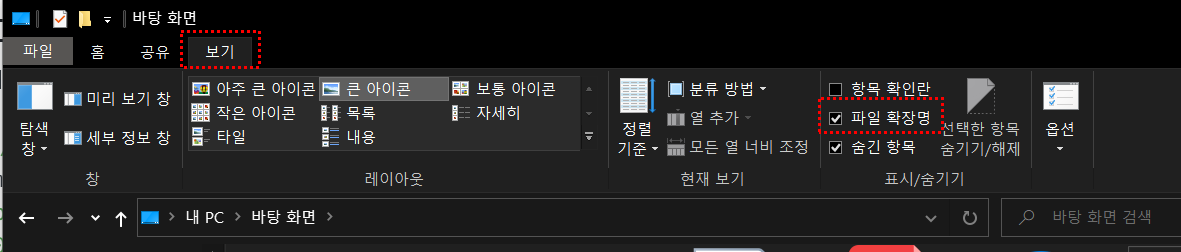
- (2) 라즈비안OS가 설치가된 SD카드 폴더에 들어간다.
- (3) 폴더내에 텍스트문서를 두개 새로 만든다.
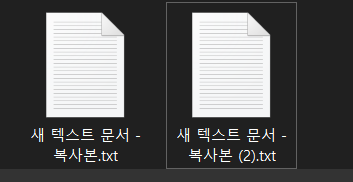
- (4) 하나는 이름을 아예 ssh로 바꾼다.
- (5) 다른 하나는 이름을 wpa_supplicant.conf 로 바꾼다
- wpa_supplicant.conf 를 텍스트문서로 연다.
- 이 문서 안에 이러한 내용을 기입하고, 해당 와이파이ID, 와이파이 비밀번호를 입력 (내컴퓨터가 사용하고있는 공유기or핫스팟 와이파이)
country=US
ctrl_interface=DIR=/var/run/wpa_supplicant GROUP=netdev
update_config=1
network={
scan_ssid=1
ssid="와이파이 ID"
psk="와이파이 비밀번호"
}- 저장후 SD카드를 라즈베리파이에 넣고 전원공급을 하여 킨다.
- 빨간색불과 초록색불이 반짝이며 켜지는데 정상이다. 초록색불이 조금이라도 반짝이면 문제가 없는 것이다.
5. SSH 연결하기
- 원격으로 라즈베리파이를 사용하기 위해 SSH를 연결한다.
- SSH Putty에서 putty를 다운로드 후 실행
- 컴퓨터가 접속한 공유기(혹은 핫스팟)로 라즈베리파이의 IP를 확인한다.
저는 핫스팟으로 진행하였습니다.
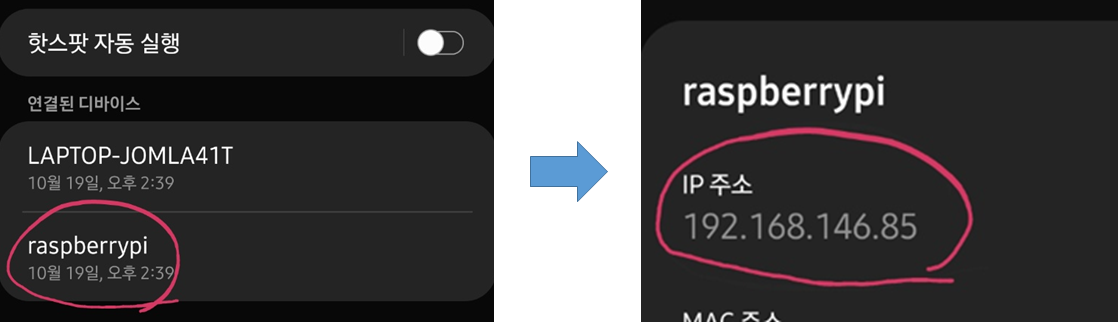
- putty에 기입 후 실행
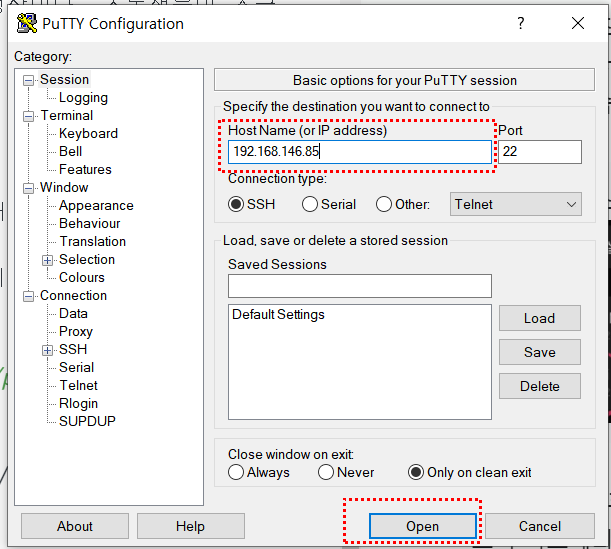
- 초기 라즈베리파이의 아이디와 비밀번호는 pi / raspberry
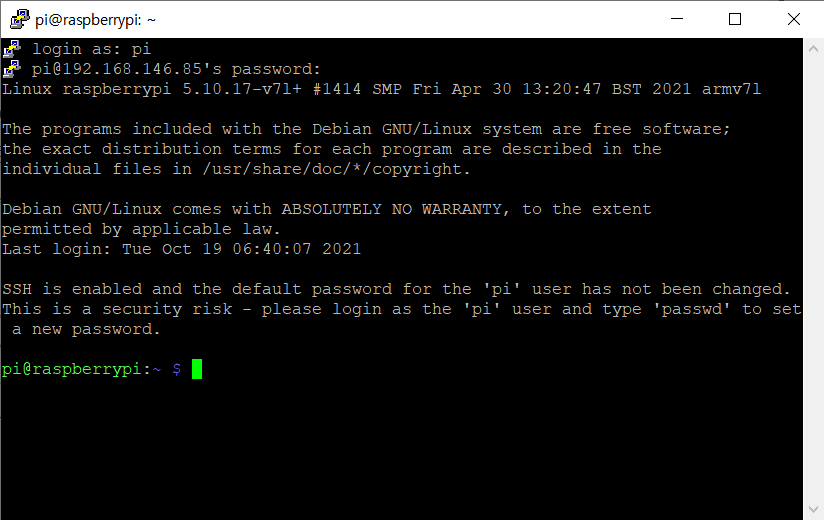
6. VNC 연결하기
- putty 에서 sudo raspi-config 입력
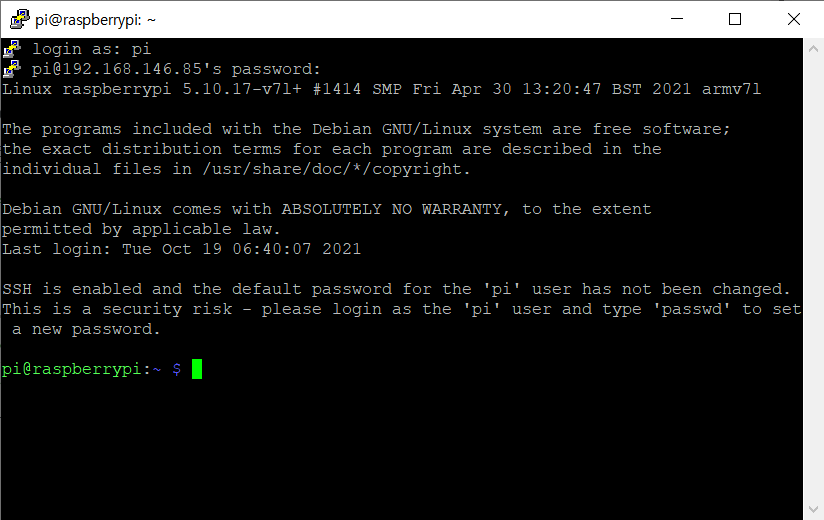
- InterFace Options 선택
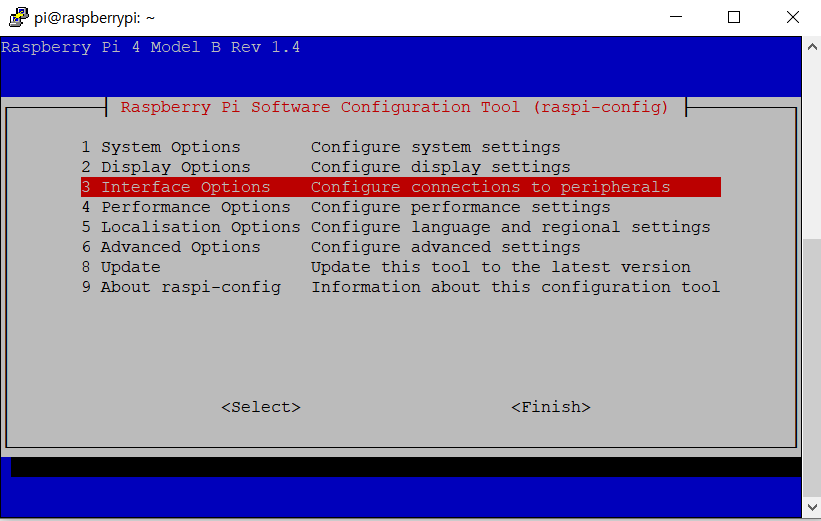
- VNC를 Enable 시키기
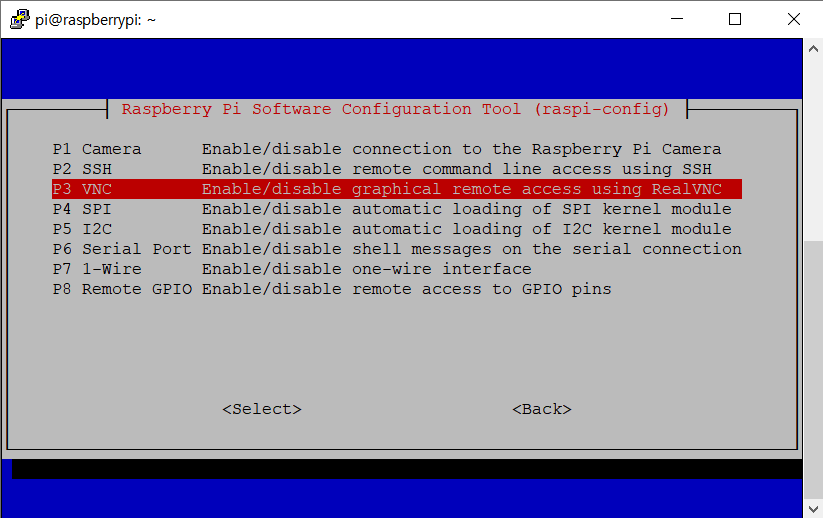
- 화면해상도 변경
- Display Opitions > Resolution > 1920x1080
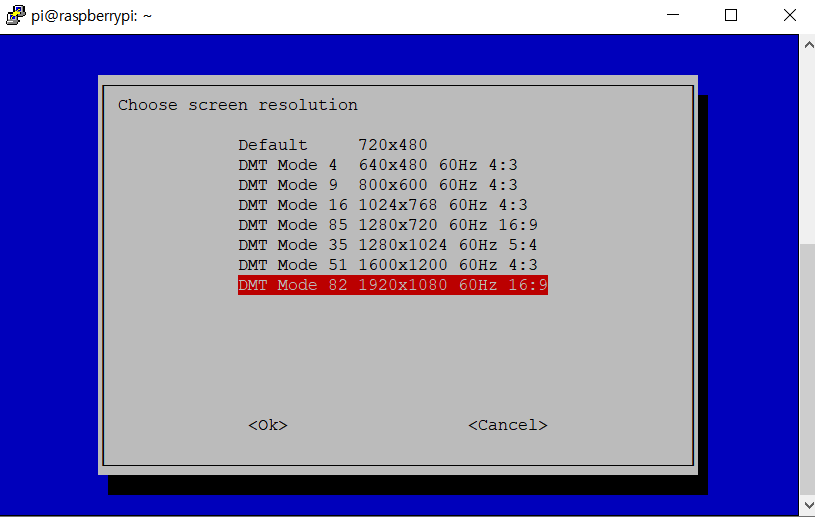
- Display Opitions > Resolution > 1920x1080
- 라즈베리파이 재부팅만 하면 끝 : sudo reboot
- 종료 : sudo shutdown
- RealVNC를 다운로드 하고 실행
- VNC에서 똑같이 라즈베리파이 IP를 기입한 후 초기 라즈베리파이 ID와 PW를 입력하고 사용하면 끝!
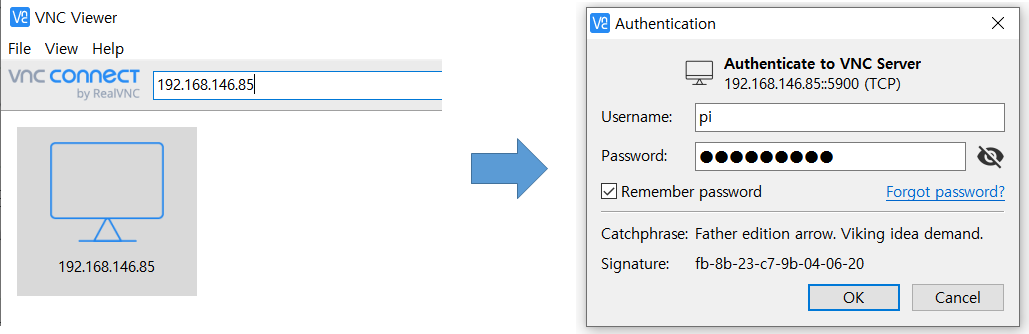
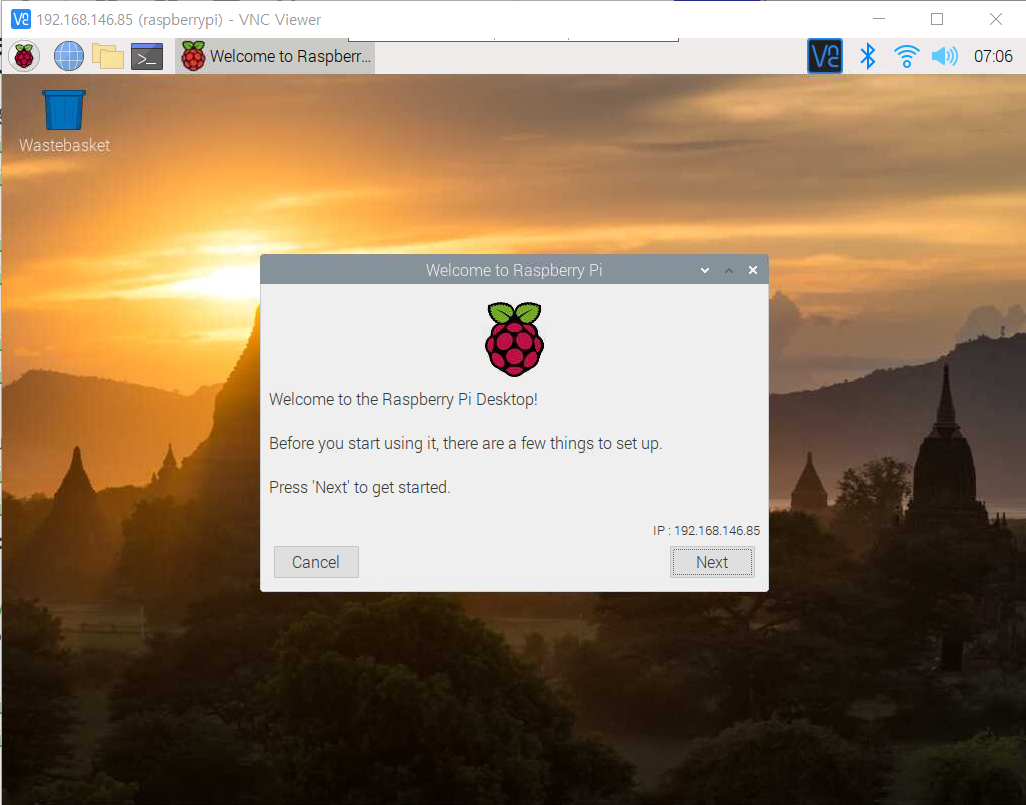


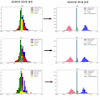
5번에 초기비밀번호 raspberry를 정확히 입력했는데 access denied라고 뜨는데 혹시 해결방법 아시나요?